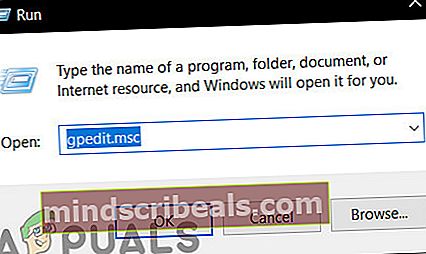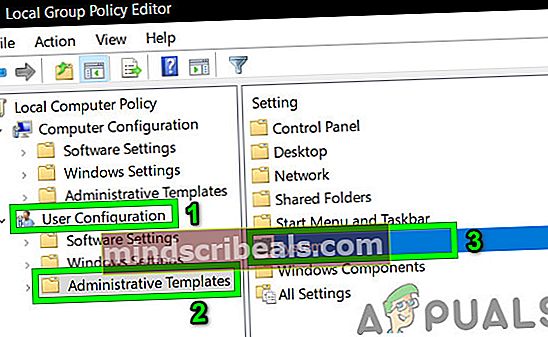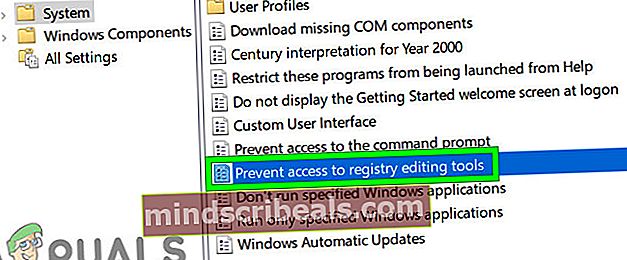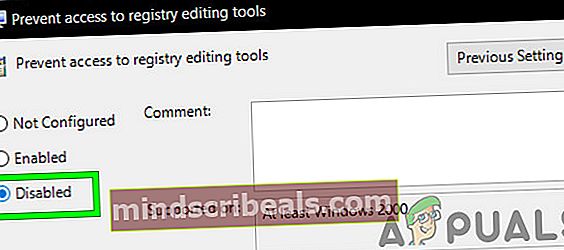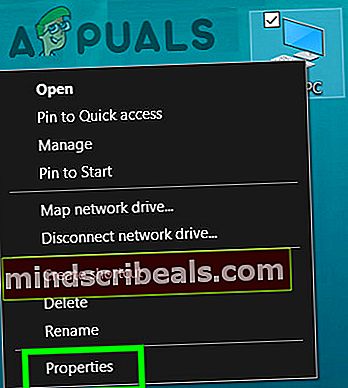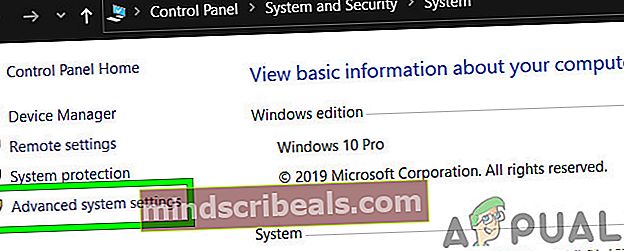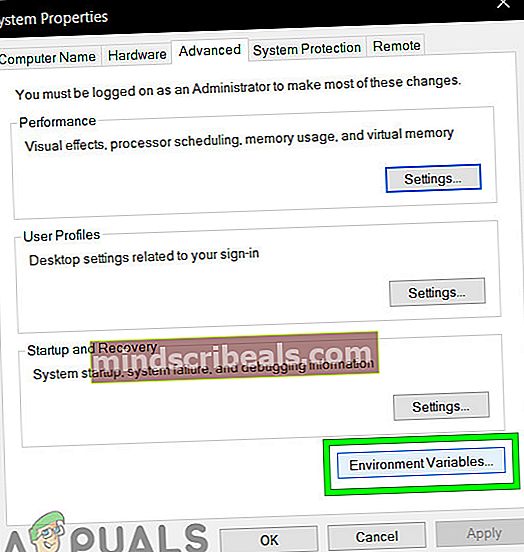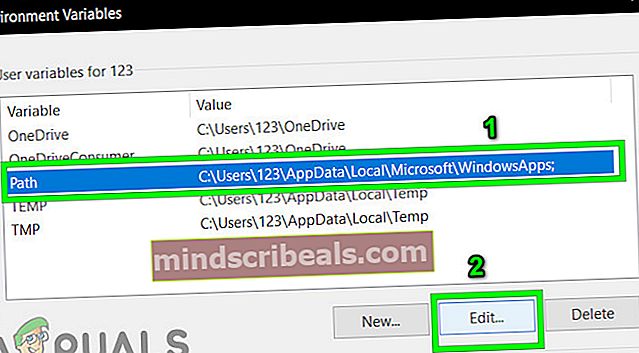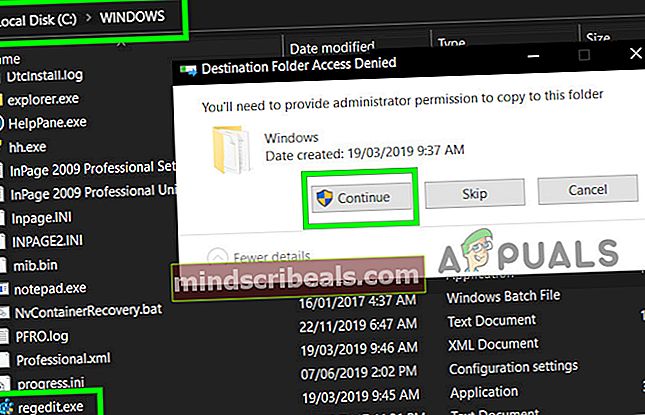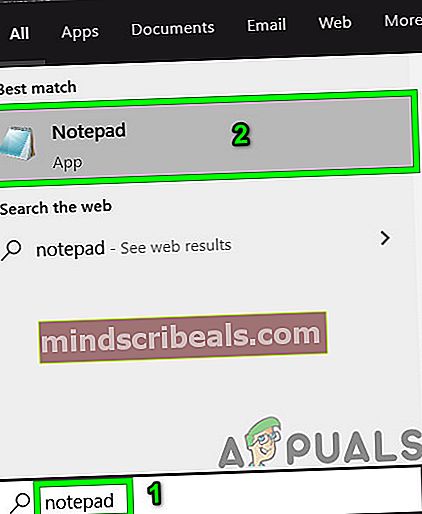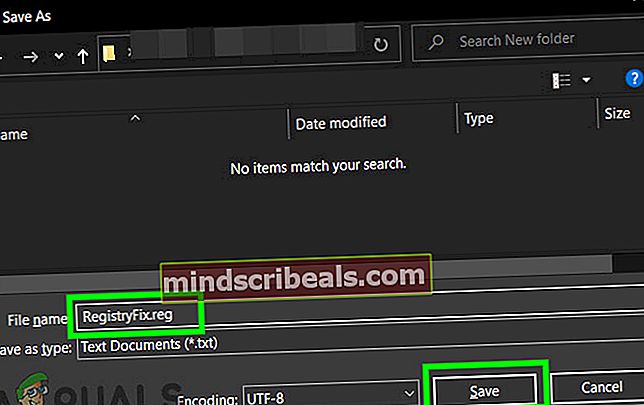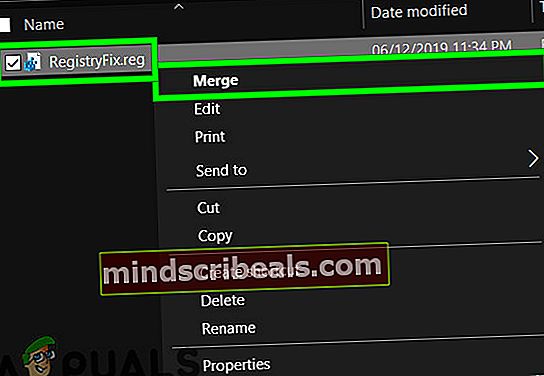NUSTATYTI: „Windows“ negali rasti regedit.exe
„Windows“ negali rasti C: \ Windows \ regedit.exe gali nutikti dėl kenkėjiškos programos infekcijos, sugadintų sistemos failų ir tvarkyklių ar sugadinto „Windows“ diegimo. Šis klaidos pranešimas neapsiriboja jokia konkrečia OS versija ir gali atsirasti „Windows 10,8“ ir net 7.

Regedit.exe yra failas, kuriame veikia registro rengyklė. „Windows“ registras yra „Windows“ kompiuterio smegenys. Tačiau vartotojai retai gali susidurti su problemomis, kai naudojasi registro rengyklės paslaugomis. Ši klaida gali būti labai pavojinga, nes vartotojas nekontroliuoja sistemos ir tai gali būti kenkėjiškos atakos pradinis taškas.
Kas sukelia „Windows“ negali rasti C: /Windows/regedit.exe klaidos?
Mūsų ekspertų komanda, atidžiai išanalizavusi pateiktas vartotojų ataskaitas, sugebėjo surasti minėtas problemos priežastis.
- Kenkėjiškų programų infekcija: Kenkėjiškos programos užkrečia sistemą įvairiais būdais. Ir tai gali paveikti sistemos smegenis, ty „Windows“ registrą, ypač Ransomware yra žinoma, kad ji sukuria klaidų, tokių, su kuriomis šiuo metu susiduriate.
- Sugadinti sistemos failai: Registro rengyklė gali pasiekti įvairius sistemos failus, kad galėtų atlikti įprastas operacijas. Jei kuris nors iš šių failų yra sugadintas, jis gali priversti sistemą nukentėti nuo šios klaidos.
- Neteisingi grupės strategijos parametrai: Sistemos grupės politika yra galingas įrankis, galintis išjungti ir atrakinti skirtingus „Windows“ komponentus ir jei grupės politikoje išjungta prieiga prie registro rengyklės, nukentėsite nuo šios klaidos.
- Neteisingai sukonfigūruoti aplinkos kintamieji: Aplinkos kintamieji yra reikšmės, turinčios visą informaciją apie sistemos aplinka. Kiekviename „Windows“ procese yra aplinkos kintamųjų ir jų reikšmių rinkinys. Ir jei neteisingai sukonfigūruoti aplinkos kintamieji, nukentėsite nuo klaidos.
- Sugadintas „Windows“ diegimas: Jei jūsų sistemos OS yra sugadintas, galite patirti daug problemų, įskaitant dabartinę problemą.
Bet prieš tęsdami trikčių šalinimą,
- Įsitikinkite, kad turite administratorius prieiga prie sistemos
- Batas saugiuoju režimu. Jei negalite paleisti į saugųjį režimą arba negalite atlikti aukščiau nurodytų veiksmų saugiuoju režimu, pabandykite atlikti šiuos veiksmus naudodami „Windows Bootable Media“.
Dėl ko nerandama registro rengyklės?
1. Paleiskite antivirusinį nuskaitymą
Kenkėjiškomis programomis / virusais užkrėstose sistemose kyla daug problemų, įskaitant problemą, kai „Windows“ negali pasiekti registro rengyklės. Paleidus visą kenkėjiškų programų / virusų nuskaitymą saugiuoju režimu, problema gali būti išspręsta.
Kenkėjiškos programos pašalinimui yra daugybė įrankių, tačiau rekomenduojame naudoti Malwarebytes.

Po nuskaitymas ir kliringas sistemą su „Malwarebytes“, paleiskite sistemą iš naujo įprastu režimu ir patikrinkite, ar registro rengyklė pradėjo veikti.
2. Paleiskite komandą „System File Checker“
Sugadinti sistemos failai gali sukelti visų tipų sistemos problemas, įskaitant „Windows“, negali rasti C: \ Windows \ regedit.exe. Norint išvengti didesnės netvarkos pabaigoje, vartotojui reikia skubių veiksmų. „Windows“ turi įmontuotą funkciją sistemos failams patikrinti ir taisyti.

Matyti Sistemos failų tikrintuvas (SFC) .
Po mūsų vykdomo SFC nuskaitymo patikrinkite, ar galite pasiekti registro rengyklę.
3. Paleiskite DISM komandą, kad pataisytumėte sistemos vaizdą
Diegimo vaizdo aptarnavimas ir valdymas (DISM) yra „Windows“ įrankis, skirtas atkurti sistemos failus, kurių SFC negalėjo atkurti.

Žr. Instrukcijas (čia).
Paleidę komandą DISM patikrinkite, ar galite pasiekti registro rengyklę.
4. Pakeiskite grupės strategijos parametrus
TheVietinis grupės politikos redaktorius (gpedit.msc) yra naudojamas visiemsKompiuterio ir vartotojo konfigūracija. Tai būtina kuriant politiką, kuri bus taikoma kompiuteriui. Jei dėl kokių nors priežasčių prieiga prie registro rengyklės grupės politikoje yra išjungta, jūs kentėsite nuo nagrinėjamos problemos. Jei naudojate „Windows“ versiją be Vietinis grupės politikos redaktorius, tada sekite šį straipsnį.
- Paspauskite „Windows“ ir R mygtukus, kad atidarytumėte langelį Vykdyti. Tada įveskite „gpedit.msc“Ir pataikėĮveskite, kuris atidarys Vietinis grupės politikos redaktorius.
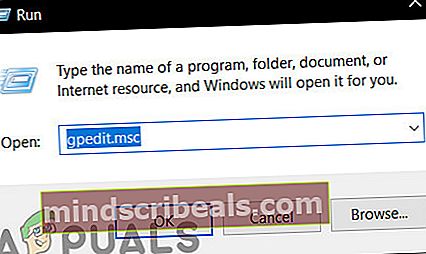
- Tada eik įVartotojo konfigūracija> Administraciniai šablonai. Ir tada eik į Sistema.
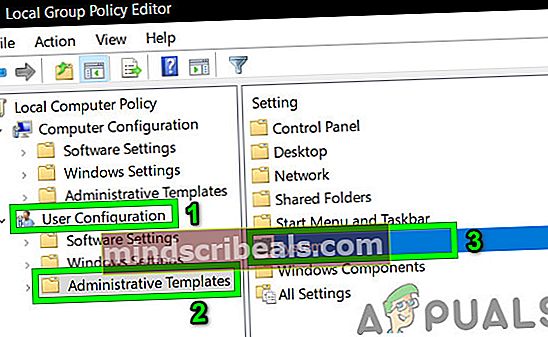
- Dabar raskite įrašą „Užkirsti kelią prieigai prie registro redagavimo įrankių “ ir dukart spustelėkite, kad jį atidarytumėte.
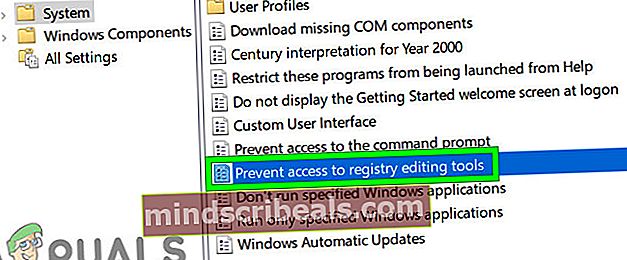
- Parodytoje „Windows“ Spustelėkite ant Varnelė ant Neįgalus.
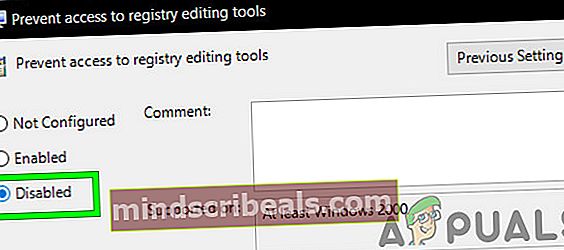
Dabar paleiskite sistemą iš naujo, kad sužinotumėte, ar galite pasiekti registro rengyklę.
5. Keisti aplinkos kintamuosius
Aplinkos kintamuosiuose pateikiama visa informacija apie sistemos aplinka. Kiekvienas „Windows OS“ procesas turi aplinkos kintamųjų ir jų reikšmių rinkinį. Jei neteisingai sukonfigūruotas aplinkos kintamasis, nukentėsite nuo šio kintamojo. Vertės redagavimas gali išspręsti problemą.
- Jūsų darbalaukyje, dešiniuoju pelės mygtuku spustelėkiteŠis kompiuteris ir spustelėkite „Savybės”.
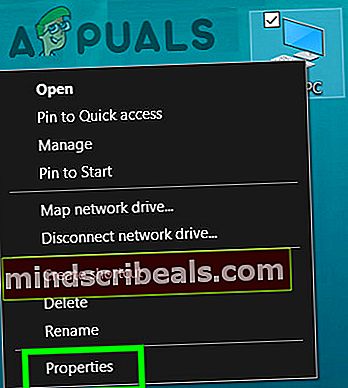
- Kairėje atidaryto lango srityje spustelėkite „Išplėstiniai sistemos nustatymai”
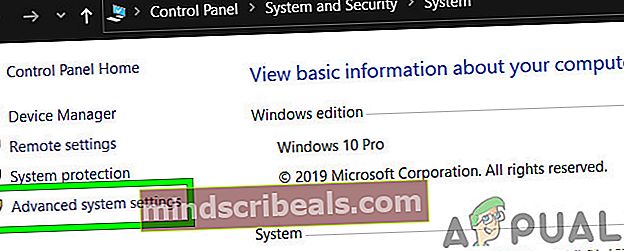
- Išplėstiniuose sistemos nustatymuose „Windows“ spustelėkiteAplinkos kintamieji
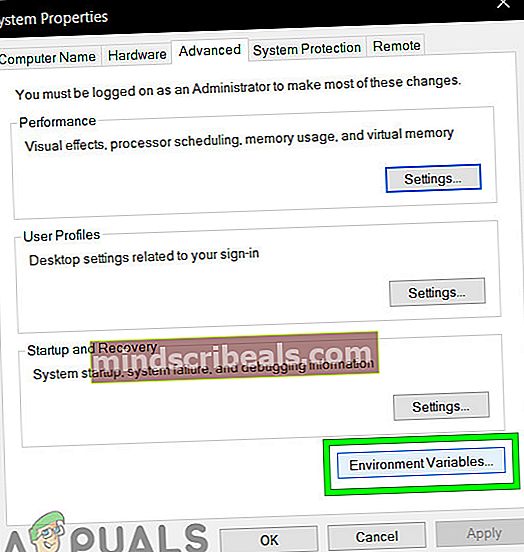
- Po to raskite eilutę, prasidedančiąKelias apatiniame laukelyje pasirinkite jį ir spustelėkite „Redaguoti".
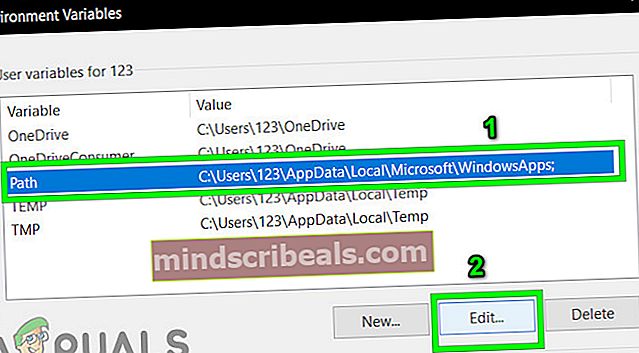
- Dabar spustelėkite Redaguoti mygtuką ir Įklijuoti žemiau minėta eilutė
% USERPROFILE% \ AppData \ Local \ Microsoft \ WindowsApps

- Spustelėkite Gerai ir perkraukite kompiuterio.
Prisijunkite prie registro rengyklės ir patikrinkite, ar problema išspręsta.
6. Nukopijuokite „Regedit“ iš kitų šaltinių
Sugadintas registro rengyklės „Exe“ failas gali būti priežastis, dėl kurios „Windows“ negali rasti regedit.exe. „Exe“ failo pakeitimas gali išspręsti problemą.
Mes galime naudoti Windows.old aplanką.
- Batas saugiuoju režimu.
- Atidaryk savo sistemos pavara paprastai tai yra C diskas.
- Surask ir atidaryk Windows.old aplanką.
- „Windows.old“ aplanke atidarykite aplanką „„Windows““Ir tada suraskite ir kopijaregedit.exe.
- Dabar judėti prie sistemos tvarkyklės, suraskite ir atidarykite aplanką „„Windows““Ir įklijuoti regedit.exe, spustelėkite „TęstiRaginama patvirtinti.
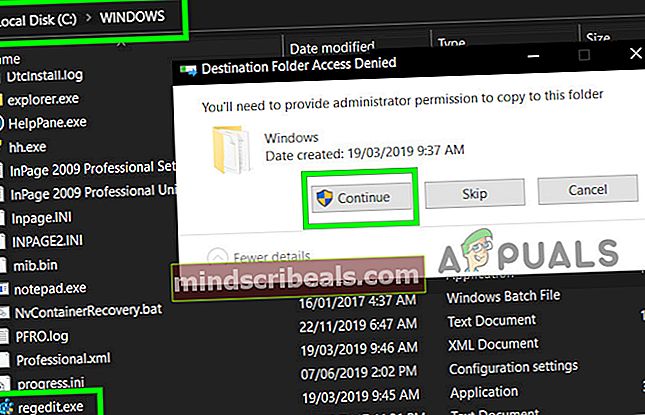
Tu gali naudoti kitą kompiuterį nukopijuoti regedit.exe, tačiau yra labai retų galimybių, kad jis veiks, nes abiejuose kompiuteriuose būtų kitokia aplinka, tvarkyklės ir komponentai.
Nukopijavę failą regedit.exe, atidarykite registro rengyklę ir patikrinkite, ar ji tinkamai veikia.
8. Atkurkite numatytąsias su registru susijusias vertes
Jei pakeistos numatytosios reikšmės, susijusios su registro rengykle, yra didelė tikimybė, kad patirsite prieigą prie registro redaktoriaus. Atlikite toliau nurodytus veiksmus, kad atkurtumėte šias reikšmes pagal numatytuosius nustatymus.
- Paspauskite „Windows“ mygtukas ir įveskite „Užrašų knygelė“Norėdami ieškoti ir rodomame sąraše spustelėkite„Užrašų knygelė“.
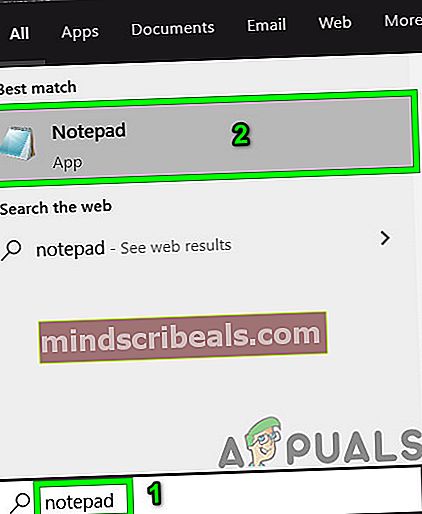
- Įklijuoti šias bloknotų komandas. Įsitikinkite, kad failo gale yra dvi tuščios eilutės.
[HKEY_LOCAL_MACHINE \ SOFTWARE \ Microsoft \ Windows \ CurrentVersion] "SM_GamesName" = "Games" "SM_ConfigureProgramsName" = "Nustatyti programos prieigą ir numatytuosius nustatymus" "CommonFilesDir" = "C: \ Program Files \ Common Files" "CommonFilesDir (x86) "=" C: \ Program Files (x86) \ Common Files "" CommonW6432Dir "=" C: \ Program Files \ Common Files "" DevicePath "= hex (2): 25,00,53,00, 79,00,73,00,74,00,65,00,6d, 00,52,00,6f, 00,6f, \ 00,74,00,25,00,5c, 00,69,00,6e , 00,66,00,3b, 00,00,00 "MediaPathUnexpanded" = šešiakampis (2): 25,00,53,00,79,00,73,00,74,00,65,00,6d, 00 , 52,00, \ 6f, 00,6f, 00,74,00,25,00,5c, 00,4d, 00,65,00,64,00,69,00,61,00,00,00 " ProgramFilesDir "=" C: \ Program Files "" ProgramFilesDir (x86) "=" C: \ Program Files (x86) "" ProgramFilesPath "= hex (2): 25,00,50,00,72,00, 6f, 00,67,00,72,00,61,00,6d, 00,46, \ 00,69,00,6c, 00,65,00,73,00,25,00,00,00 "ProgramaW6432Dir "=" C: \ Program Files "„ Windows “registro rengyklės 5.00 versija
- Sutaupyti failas pavadinimu „RegistryFix.reg“.
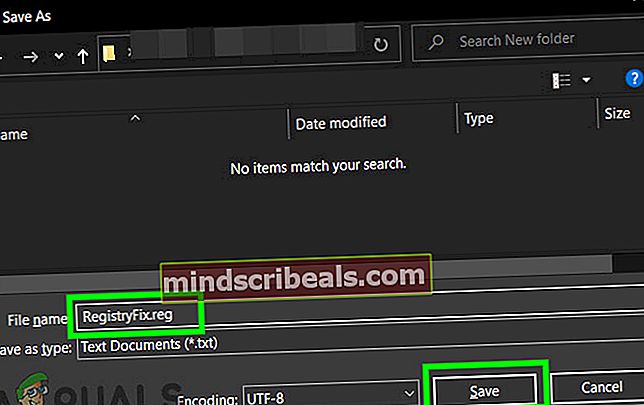
- Dabar Dešiniuoju pelės mygtuku spustelėkite šį failą ir spustelėkite Sujungti. Spustelėkite Taip kai bus paraginta patvirtinti.
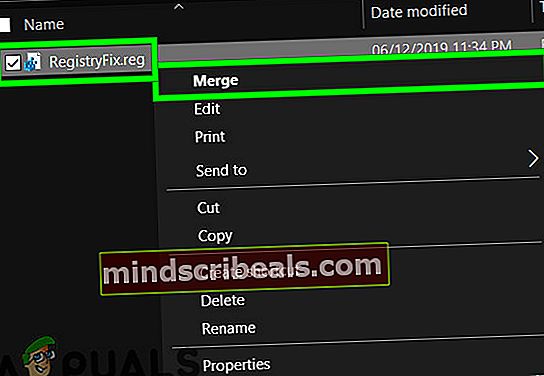
- Perkrauti sistema.
Paleidus sistemą iš naujo, patikrinkite, ar be problemų galite pasiekti regedit.exe.
9. Atlikite sistemos atkūrimą
Sistemos atkūrimas yra „Windows“ įtrauktas būdas atkurti „Windows“ ankstesnę versiją. Ši technika yra gana naudinga tuo atveju, jei sistema užsikrečia arba sugadinami kokie nors sistemos „Windows“ failai. Tuo atveju, kai „Windows“ negali viršyti registro rengyklės, problemą gali išspręsti atkūrimo sistema.
Norėdami atkurti sistemą, vadovaukitės gairėmis
Atlikę sistemos atkūrimą patikrinkite, ar galite sėkmingai pasiekti registro rengyklę.
9 sprendimas: pataisykite „Windows“ OS
Jei iki šiol niekas nepadėjo, taisydami „Windows“ diegimą problema gali būti išspręsta.